Android端末のロック解除をする対応は現在個人情報を知られたくいないと考えている方を中心に欠かせない方法となっています。Android端末は新しい端末が頻繁に発売されるので、ロックをかけて情報が漏れないようにしている方が多いのです。
しかし、Android端末のロックはパスワードで管理しているので、もしパスワードを忘れた場合はロックが解除できなくなり、中身を見る事が出来なくなるのです。 もしAndroid端末のロックが解除できず中の情報を見れなくなると頭が真っ白になる方多いかと思います。
そこで、もしAndroid端末で画面ロック解除が出来なくなった時は、Androidロック解除アプリを使用して対応する事をお勧めします。 そんなAndroidのロック画面を解除出来るアプリを2つ紹介しますので、自分に合っている方法で、Androidのパターンロックを解除しましょう。
Wondershareの「Dr.Fone-Androidロック画面の解除」を使用したAndroidロック解除パターンになるのですが、こちらはパソコンが必要になるのですが、Android端末のロックをしっかりと解除する事ができます。

Androidスマホを接続して、表示された画面の「Androidロック解除」をクリックします。
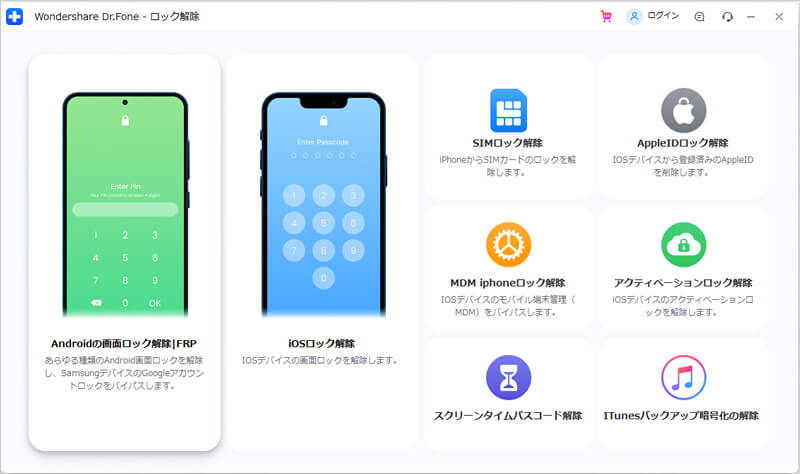
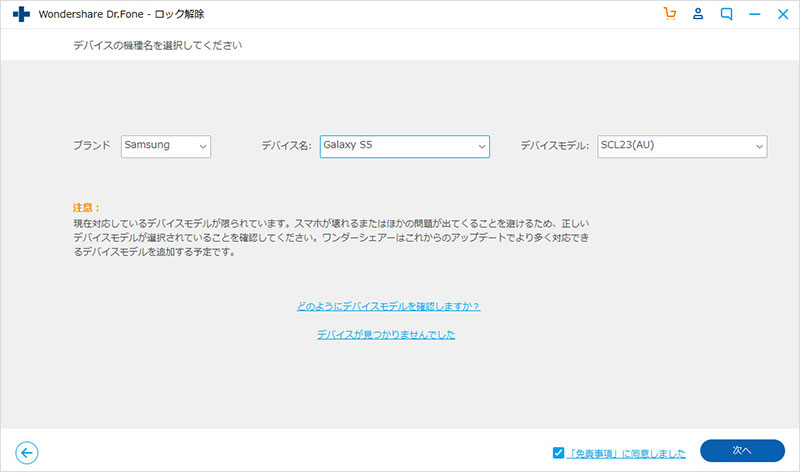
表示された画面に「確認」という文字を入力してください。「確認」ボタンをクリックします。
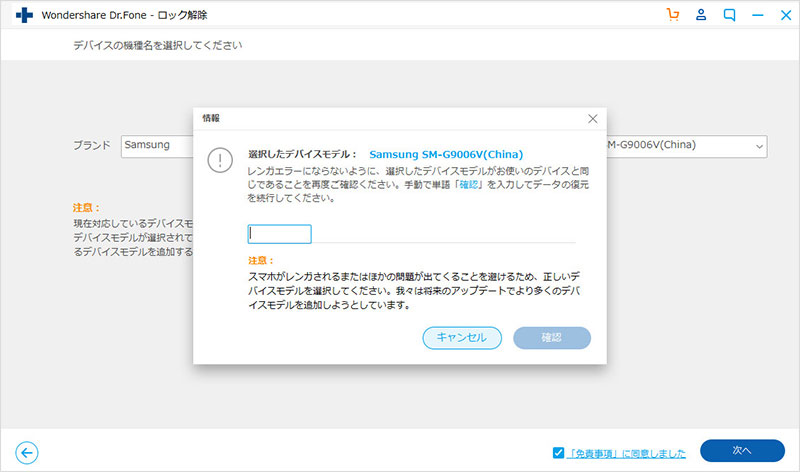
次の画面に表示されたガイドに従ってダウンロードモードに入ってください
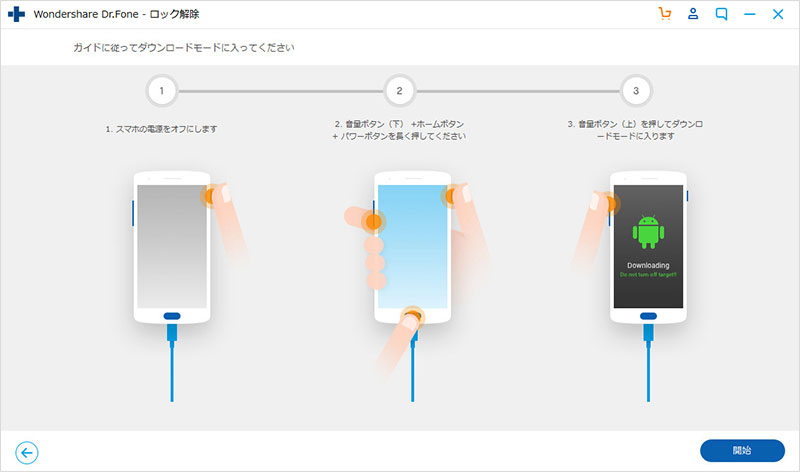
画面ロックを解除するためのリカバリーパッケージをダウンロードしています。
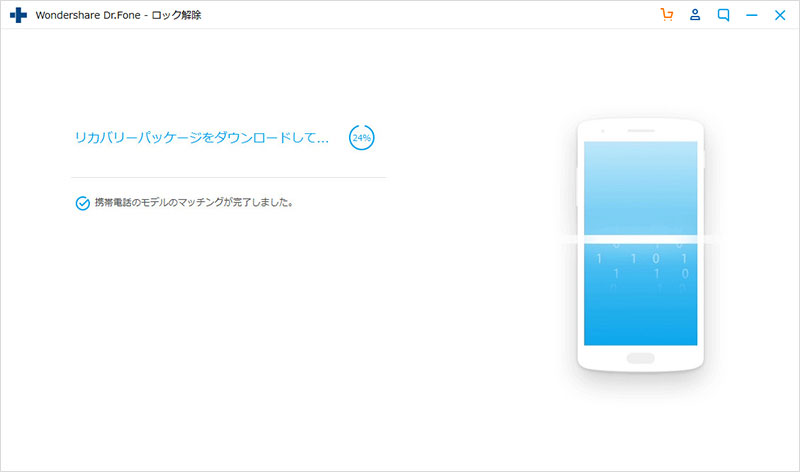
リカバリーパッケージをダウンロードした後、スマホの画面ロックを解除が始まります。
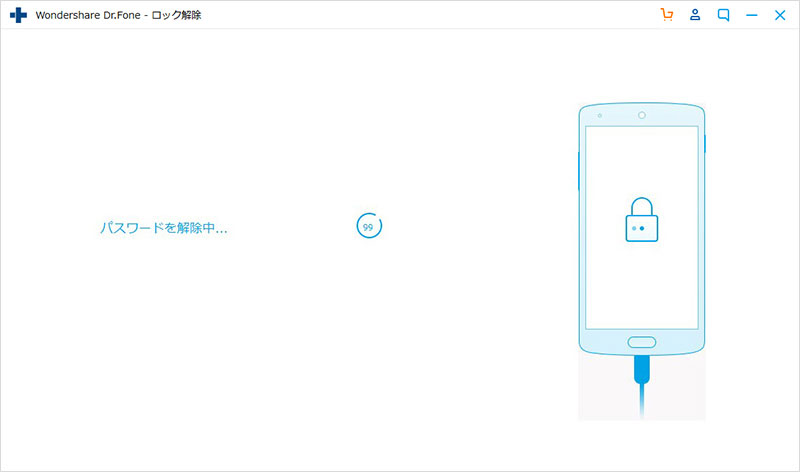
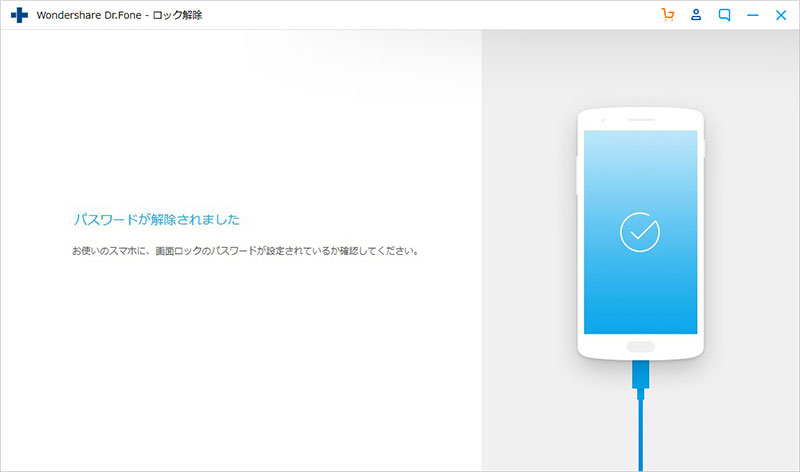
表示されている画面に従っていくだけなので、初心者でも簡単に操作できるのがソフトの魅力ともなっています。 こちらはAndroid端末のロックを解除するので、 Wondershareの「Dr.Fone-Androidロック画面の解除」を利用してAndroidロック解除パターン忘れた方に最適です。
Android画面ロック解除できないと思ったら、紹介した方法で解除を試みてていきましょう。
注意:現時点技術の問題で本機能はLGやサムスン(Samsung)の端末のみをサポートしています。他の機種についてはまだ開発中です。

Androidの画面ロックを解除したい時に欠かせない方法
akira
編集